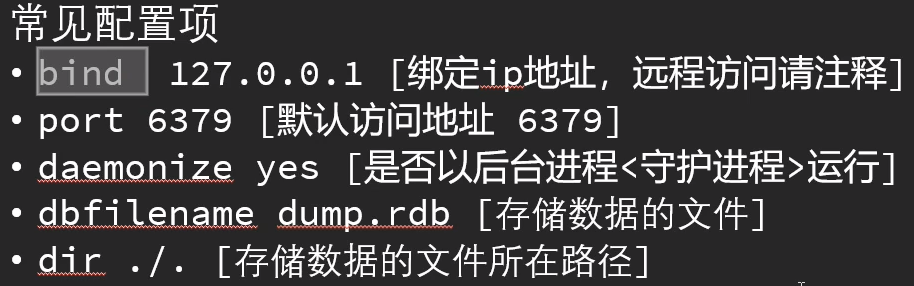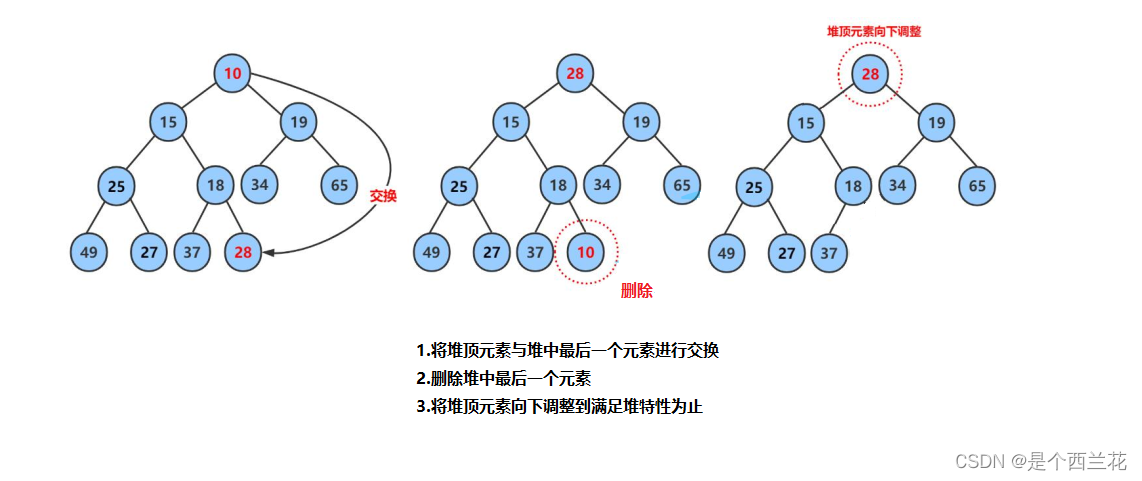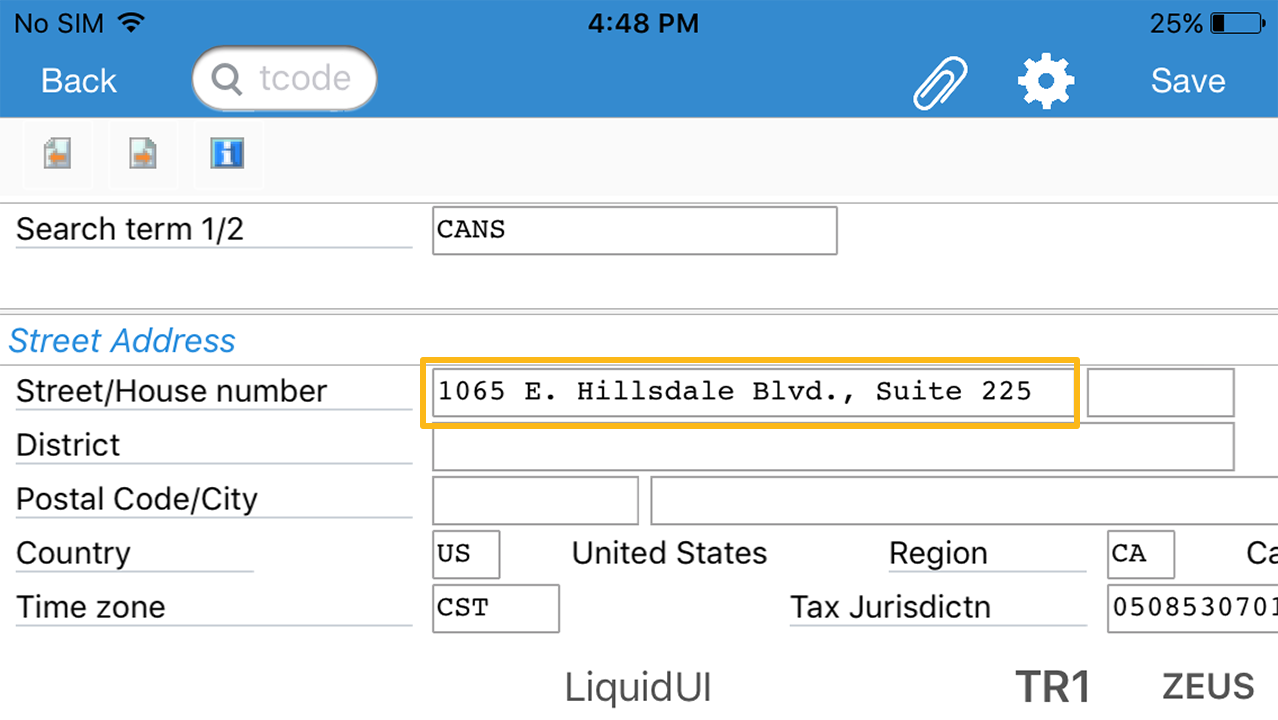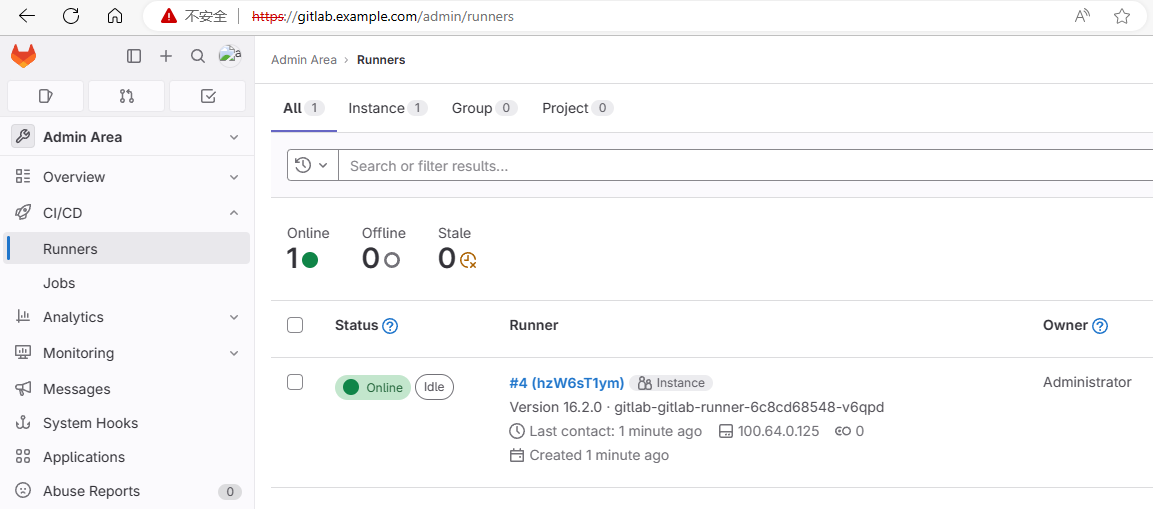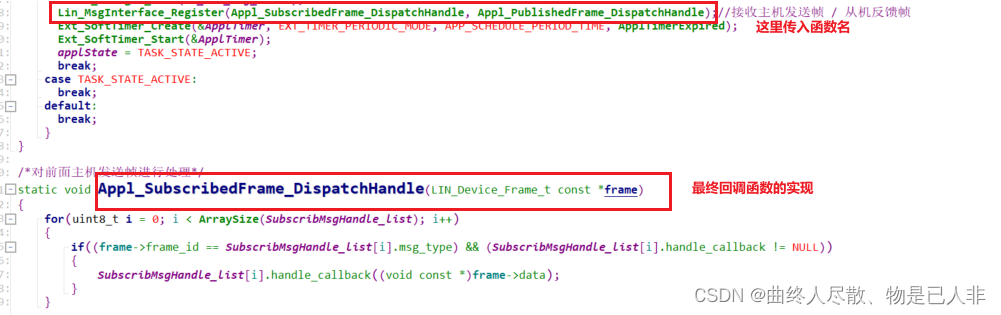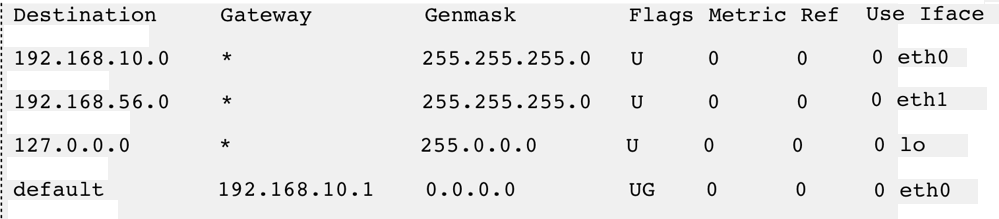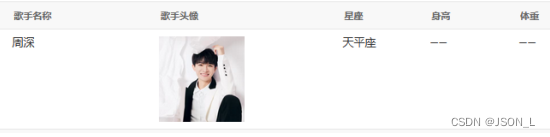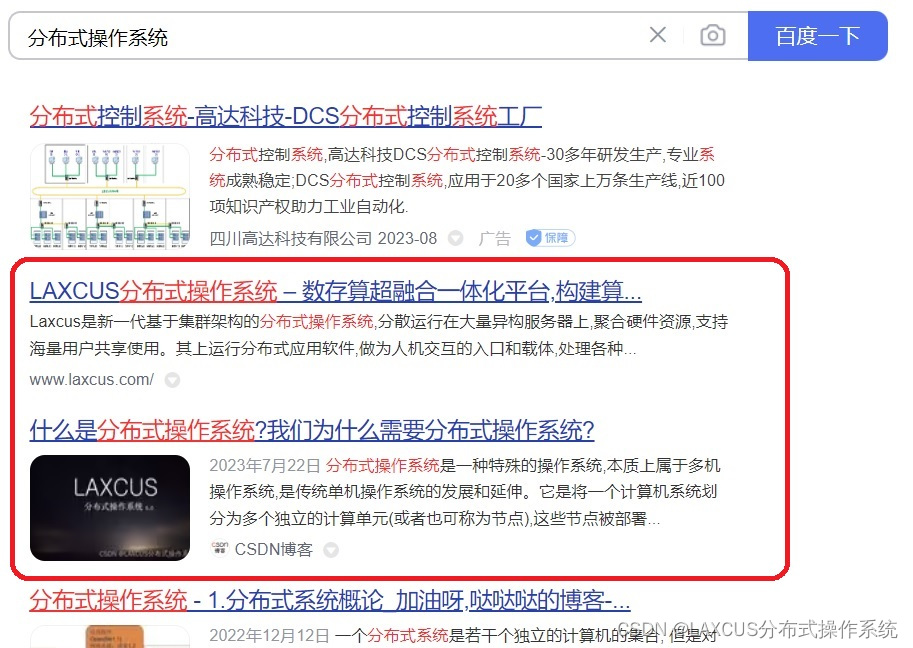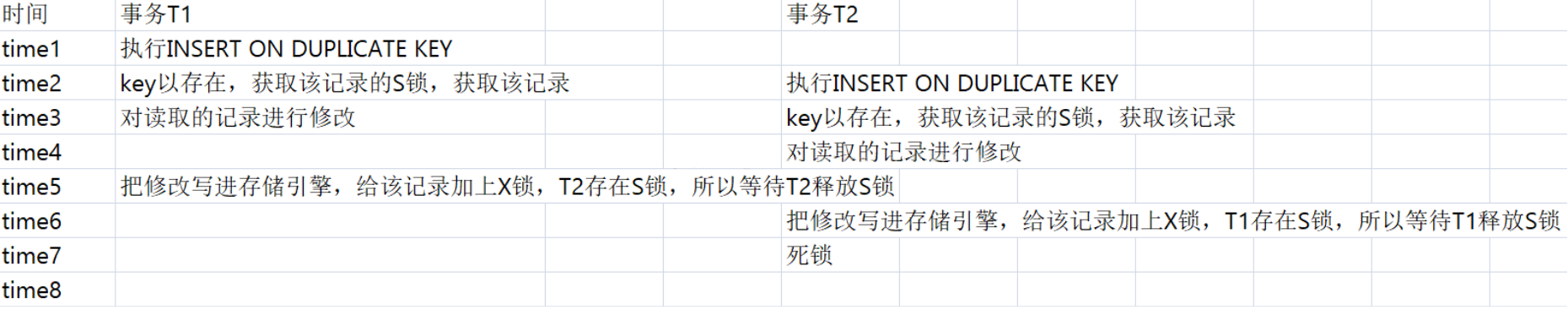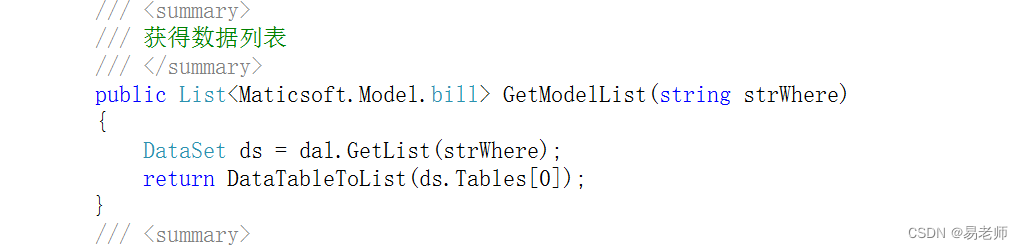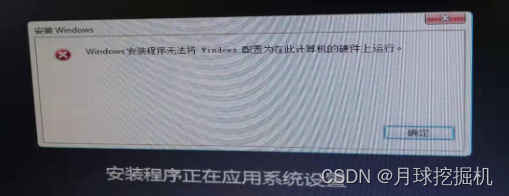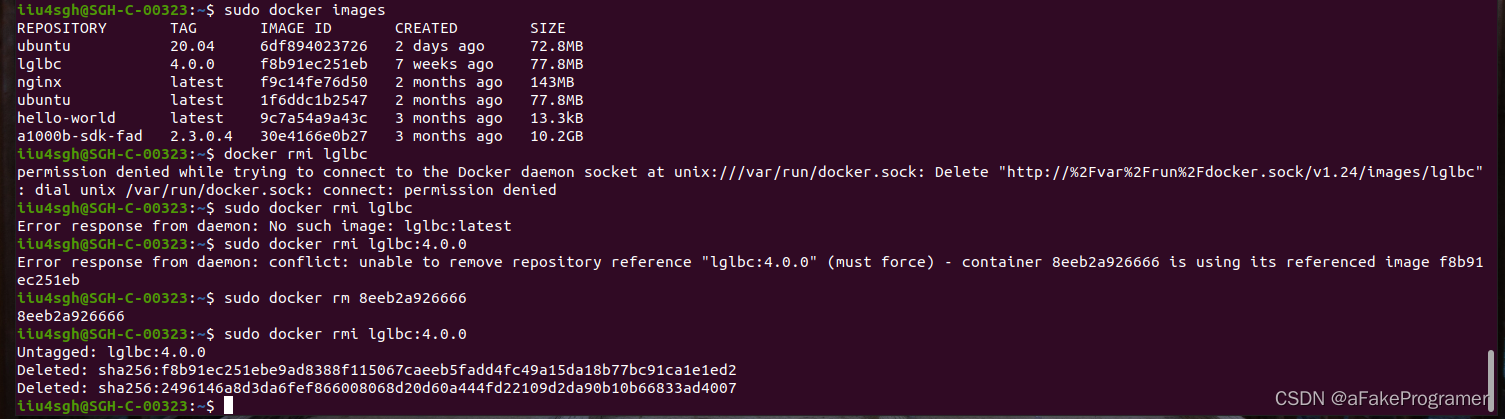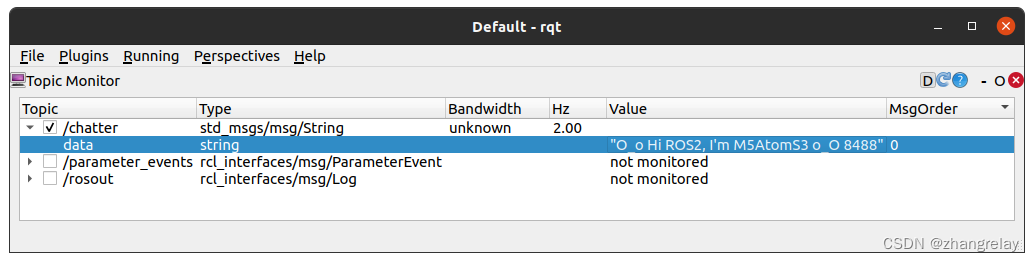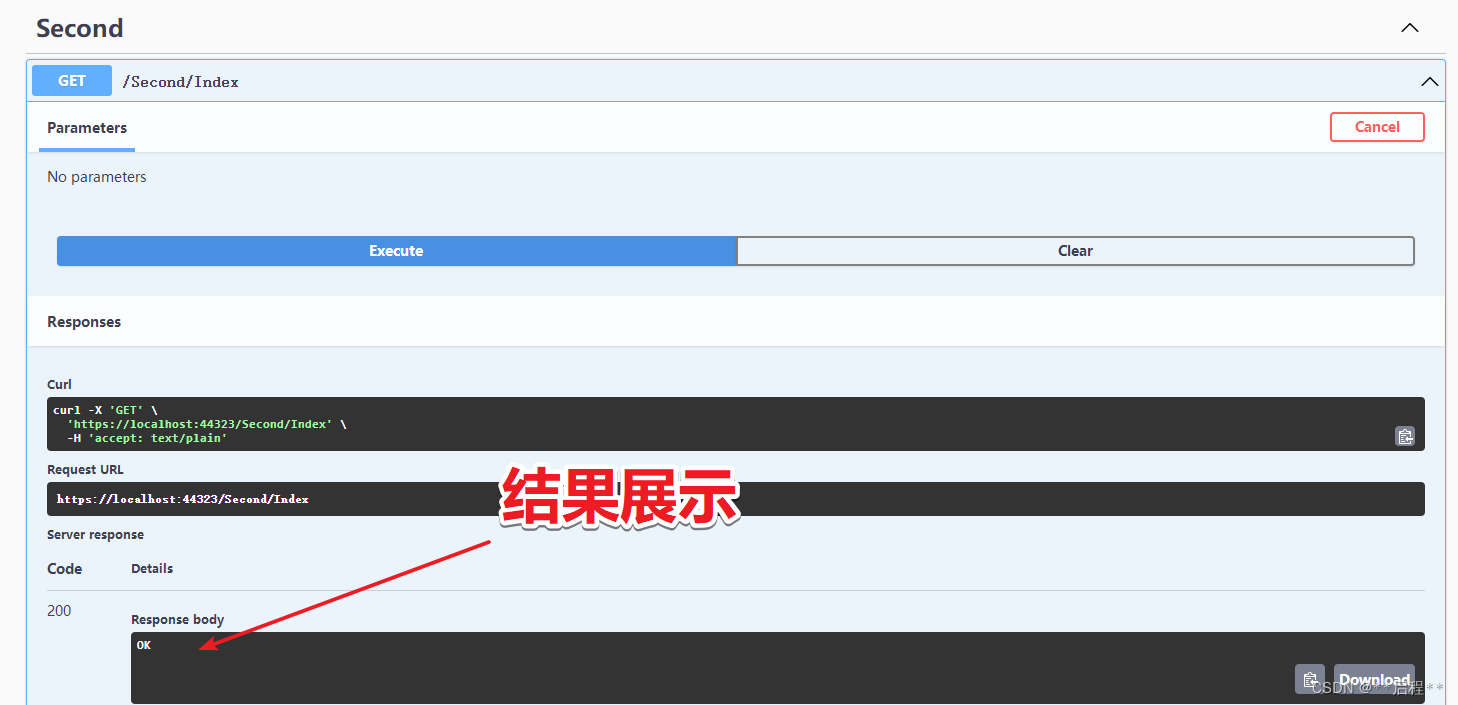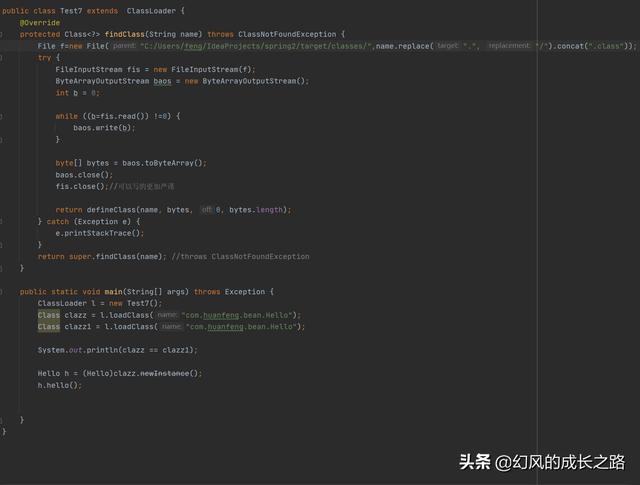目录
- 11、自由风格的CI操作(最终)
- Jenkins容器化实现方案
- 修改 docker.sock 权限
- 修改 Jenkins 启动命令后重启
- Jenkins构建镜像推送到Harbor
- 修改 daemon.json 文件
- Jenkins 删除构建后操作
- Jenkins 添加 shell 命令
- 重新构建
- Jenkins通知目标服务器拉取镜像
- 目标服务器修改 daemon.json 文件
- 定义脚本文件
- Jenkins 添加端口号参数
- Jenkins 添加构建后操作
- 重新构建工程
11、自由风格的CI操作(最终)
前面的架构存在的问题是,若有多个目标服务器都需要使用该镜像,那么每个目标服务 器都需要在本地构建镜像,形成系统资源浪费。若能够在 Jenkins 中将镜像构建好并推送到 Harbor 镜像中心,那么无论有多少目标服务器需要该镜像,都只需要从 Harbor 拉取即可。
Jenkins容器化实现方案
如果想在Jenkins中构建镜像,则需要Jenkins中有Docker引擎,指的是Jenkins容器内有Docker,因为我们的Jenkins是用docker起的,可以在Jennkins内再安装docker,但这种方式不太方便,不好维护,可以使用与宿主机共享Docker引擎。
修改 docker.sock 权限
/var/run/docker.sock 文件是 docker client 和 docker daemon 在本地进行通信的 socket 文件。默认的组为 docker,且 other 用户不具有读写权限,这样 Jenkins 是无法来操作该文 件的。
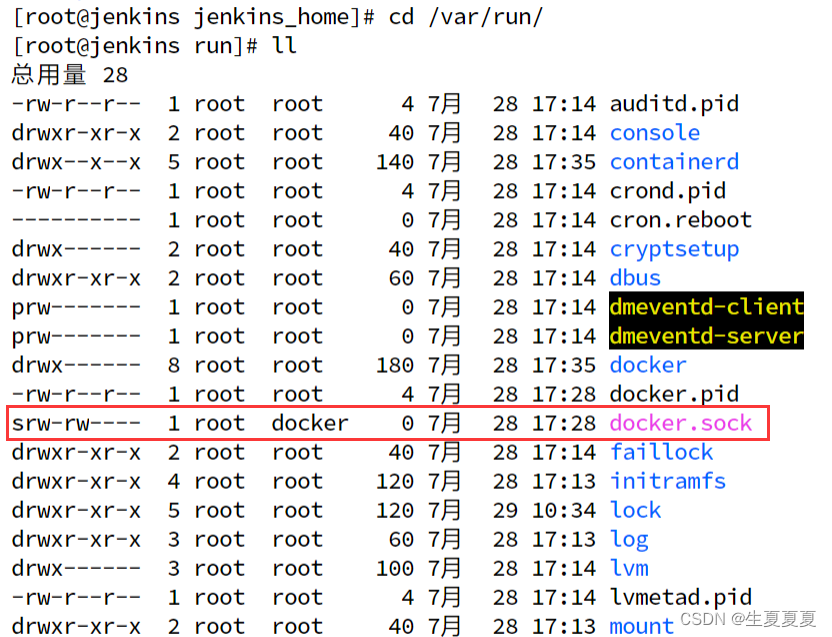
将其组调整为 root,且为其分配读写权限
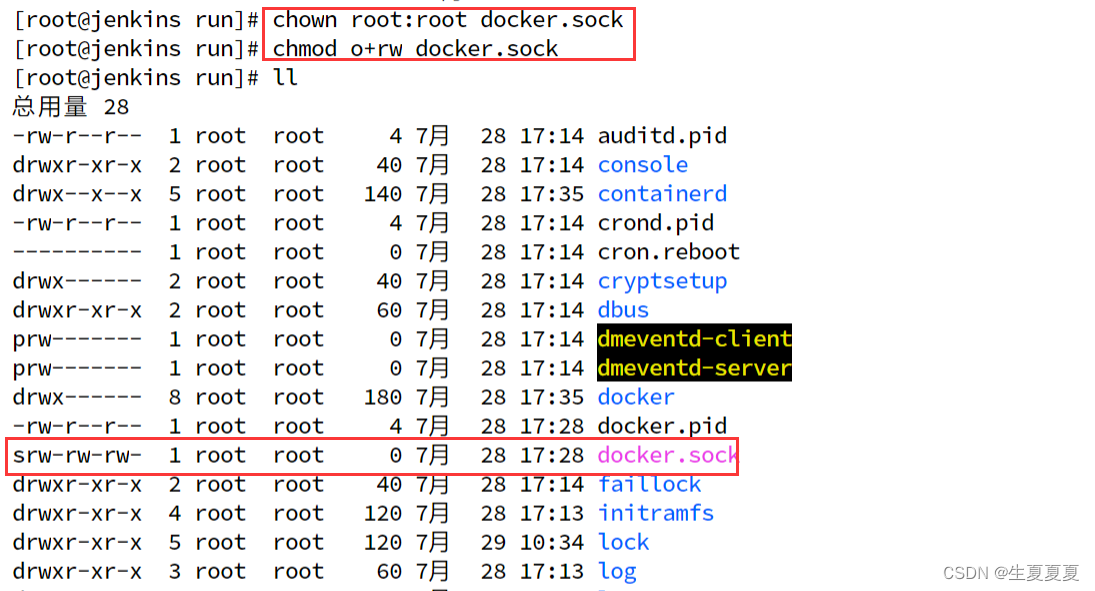
修改 Jenkins 启动命令后重启
首先强制删除正在运行的 Jenkins 容器。
[root@jenkins run]# docker rm -f jenkins
jenkins
然后在 Jenkins 启动命令中新增/var/run/docker.sock,docker 命令文件/usr/bin/docker, 及/etc/docker/daemon.json 文件为数据卷。
重启 Jenkins 容器。
[root@jenkins run]# docker run --name jenkins \
> --restart always \
> -p 8080:8080 \
> -p 50000:50000 \
> -v /var/jenkins_home:/var/jenkins_home \
> -v /var/run/docker.sock:/var/run/docker.sock \
> -v /usr/bin/docker:/usr/bin/docker \
> -v /etc/docker/daemon.json:/etc/docker/daemon.json \ # 实现推送harbor时使用的http信任,而不是https
> -d jenkins/jenkins:lts
进入Jenkins容器查看是否可以使用docker了。
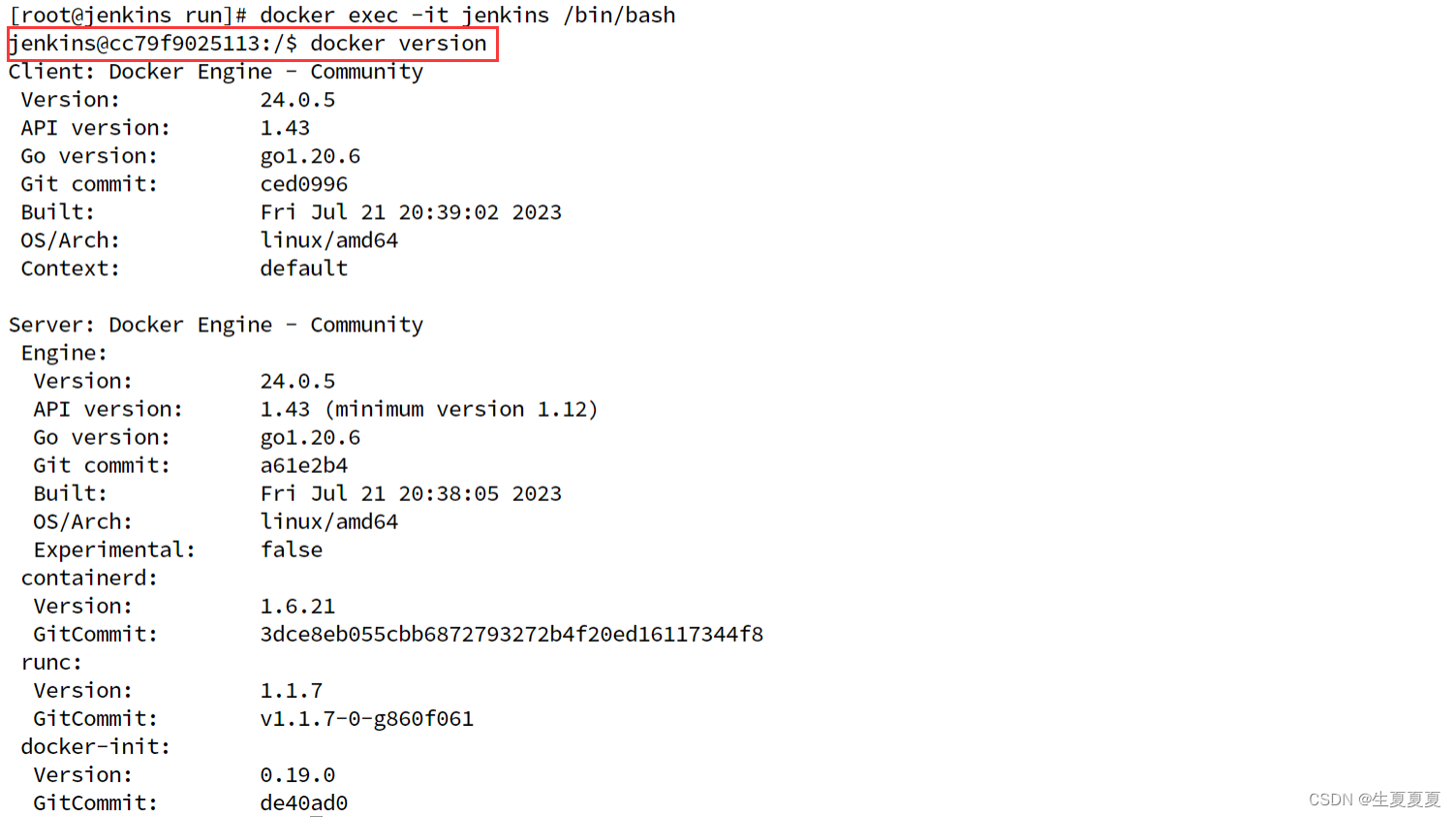
Jenkins构建镜像推送到Harbor
先把idea的compose.yml文件删除,push到gitlab,因为我们使用jenkins帮忙构建镜像然后推送到Harbor,不需要到目标服务器进行本地制作镜像并启动容器。(操作没截图,自己记得删除)
修改 daemon.json 文件
Jenkins 是 Harbor 的客户端,需要修改/etc/docker/daemon.json 文件。修改后重启 Docker。
[root@jenkins ~]# vim /etc/docker/daemon.json
[root@jenkins ~]# cat /etc/docker/daemon.json
{"insecure-registries": ["192.168.40.138:8888" # harbor服务器所在的IP和端口]
}
重启
[root@jenkins my_hellojenkins]# service docker restart
Jenkins 删除构建后操作
原来的 Jenkins 中配置的“构建后操作”完成的是将代码推送到目标服务器后,让目标服务器通过 docker compose 完成镜像的构建与启动。但现在不需要了,因为镜像构建任务要由 Jenkins 自己完成了。在 Jenkins 当前任务下的“配置”中删除。
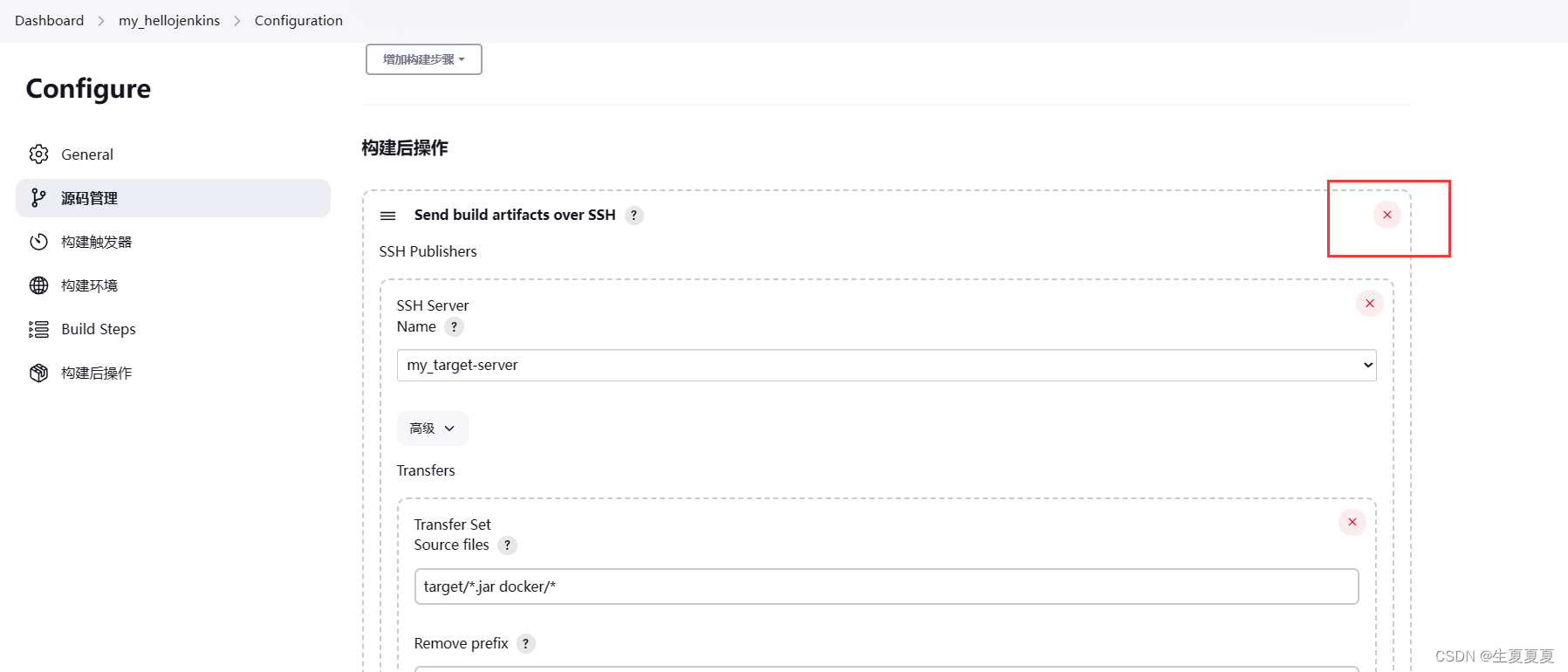
Jenkins 添加 shell 命令
在 sonarqube 对代码质量检测完毕后,再添加一个“构建步骤”。这个构建步骤通过 shell 命令方式完成。
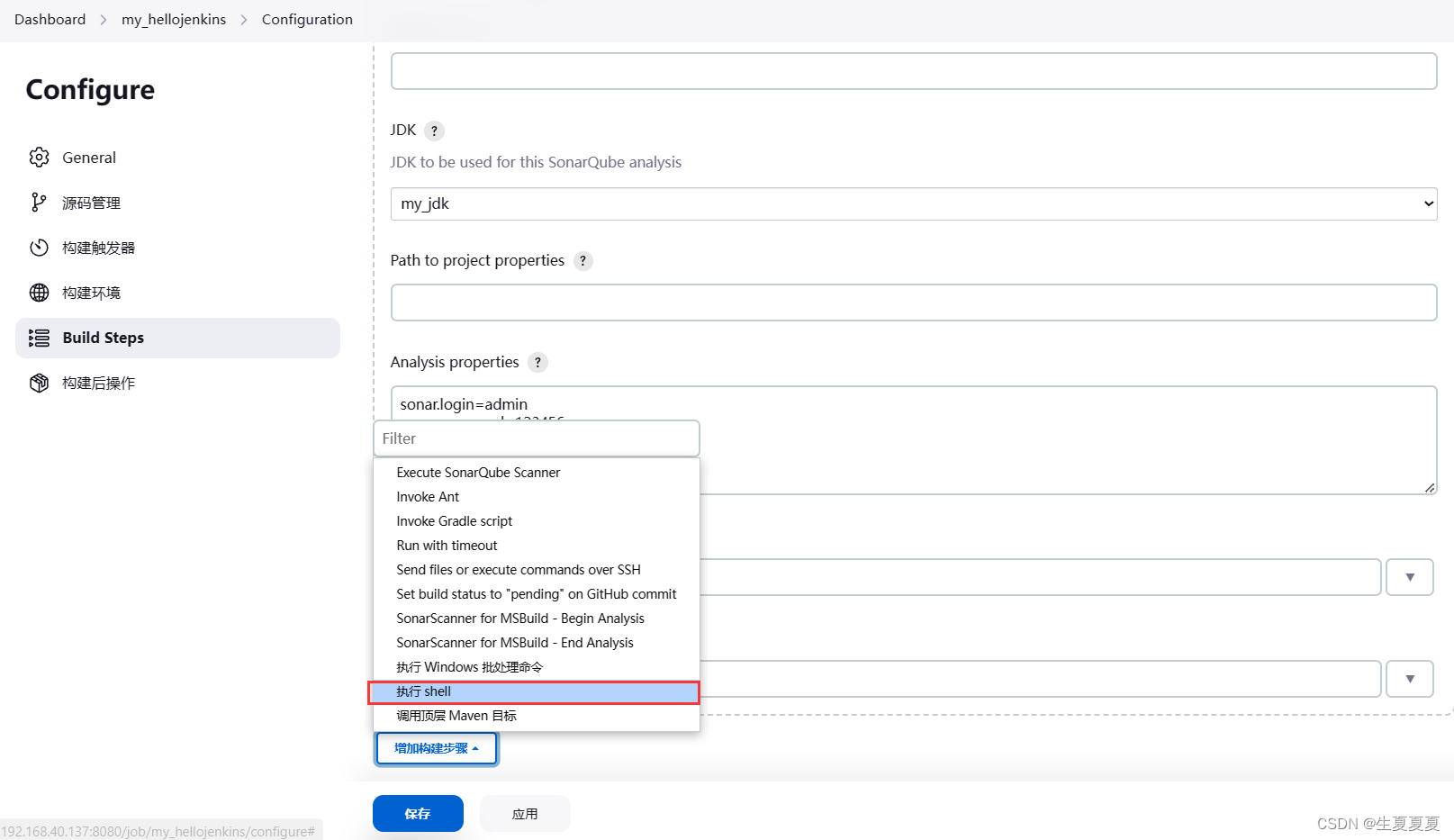
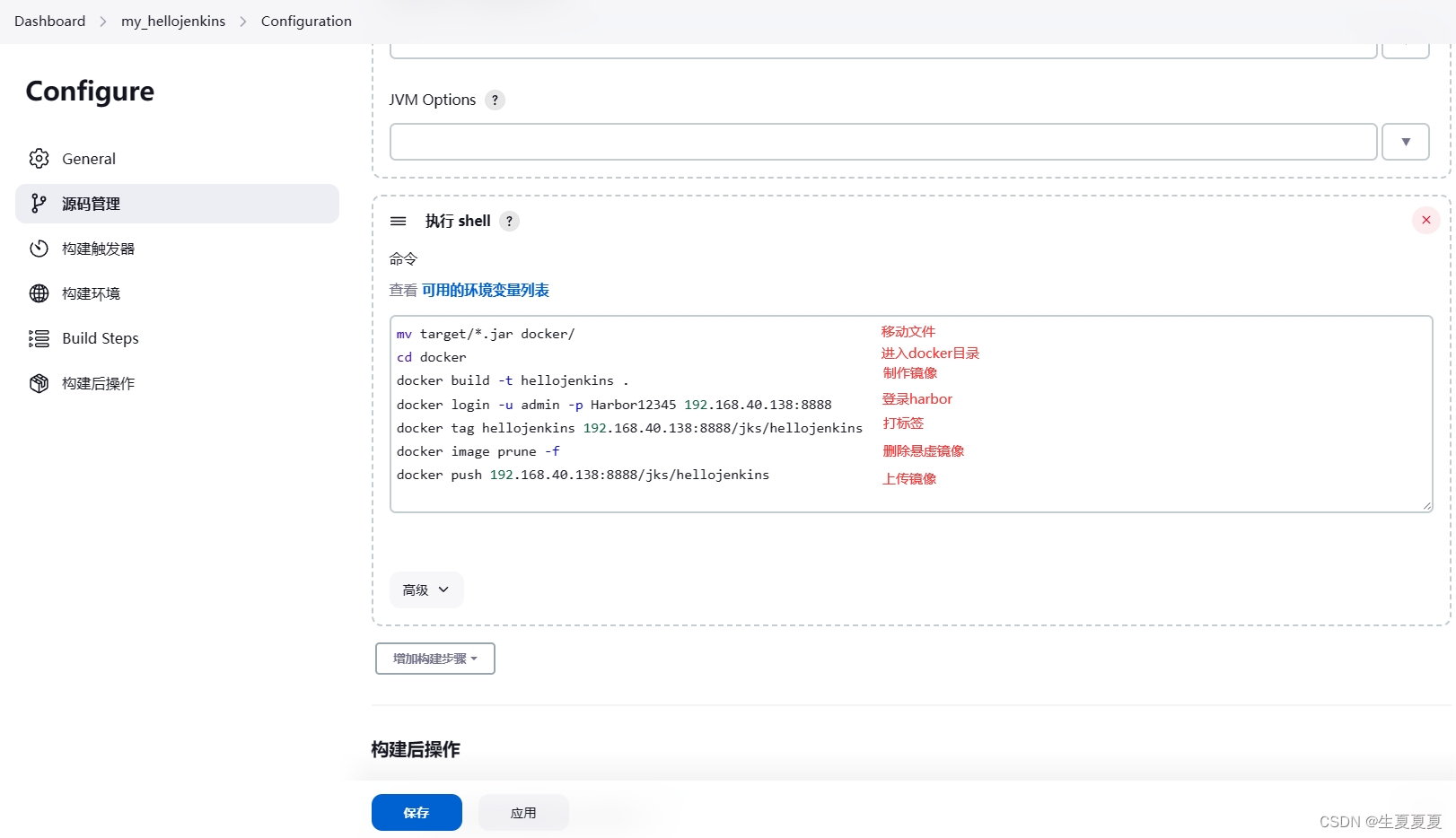
mv target/*.jar docker/
cd docker
docker build -t hellojenkins .
docker login -u admin -p Harbor12345 192.168.40.138:8888
docker tag hellojenkins 192.168.40.138:8888/jks/hellojenkins
docker image prune -f
docker push 192.168.40.138:8888/jks/hellojenkins
重新构建
Jenkins 中在返回的任务首页中,再次执行立即构建。构建成功后,在 Jenkins 主机中可以查看到构建好的镜像与重新tag 过的镜像。

在 harbor 的仓库中也可以看到推送来的镜像。
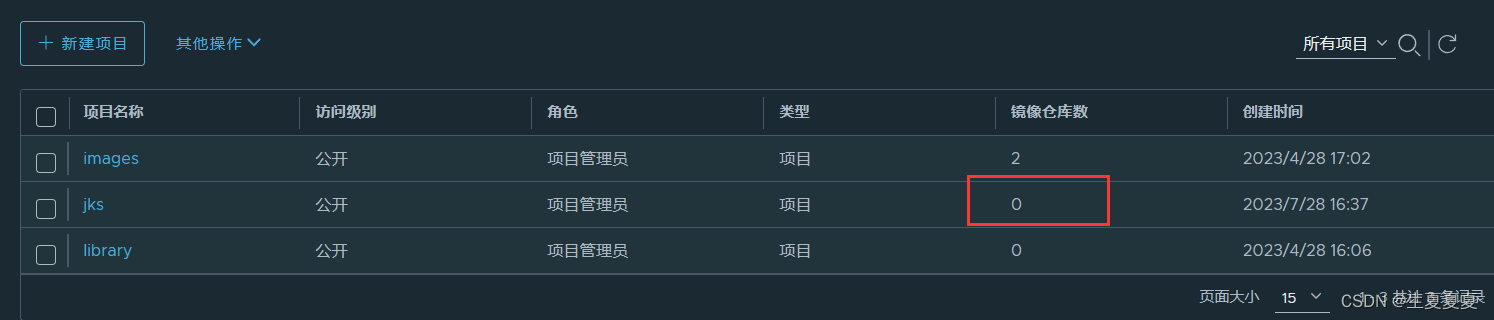
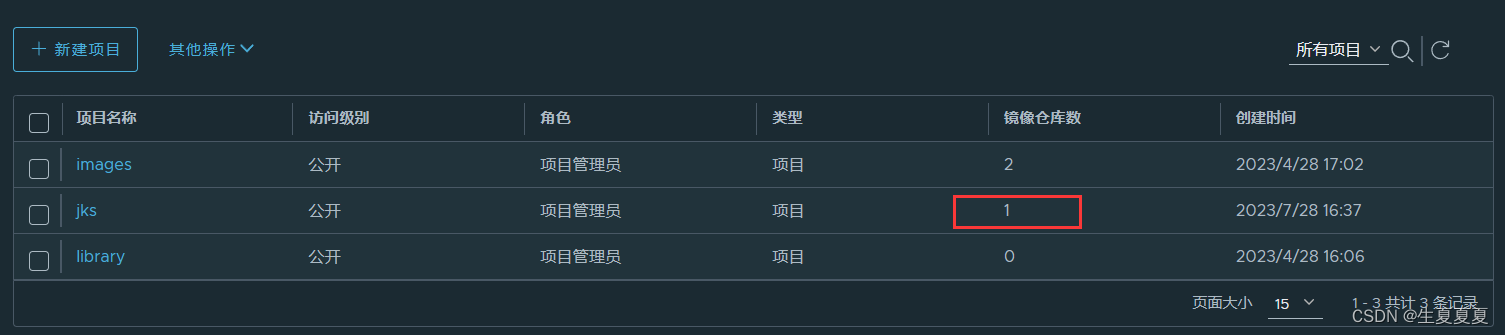
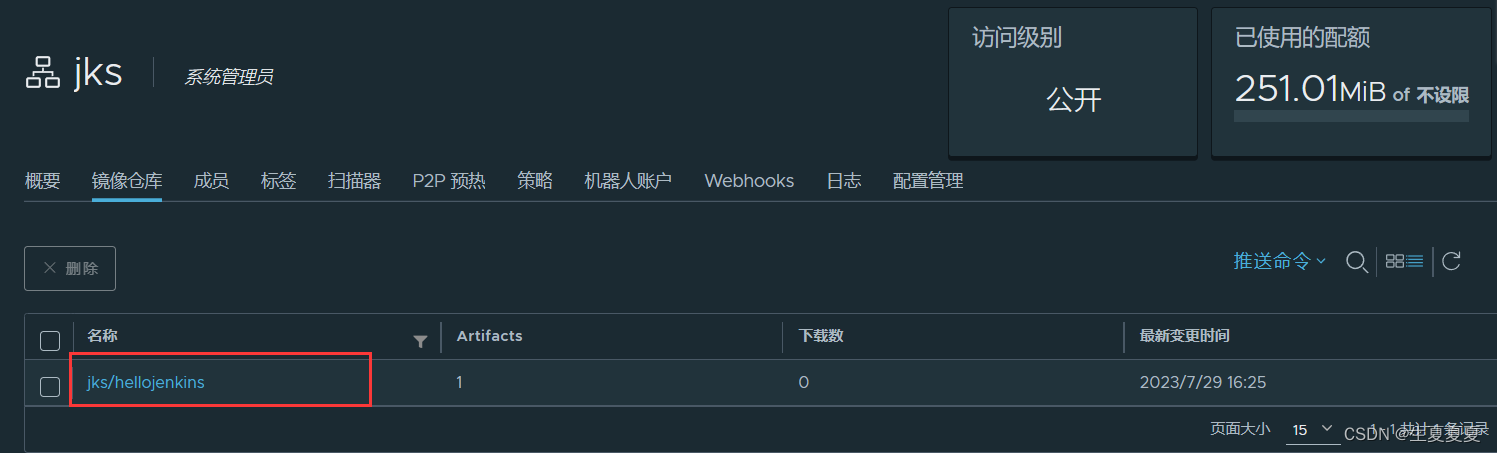
Jenkins通知目标服务器拉取镜像
目标服务器修改 daemon.json 文件
目标服务器是 Harbor 的客户端,需要修改/etc/docker/daemon.json 文件。修改后重启 Docker。

定义脚本文件
在目标服务器 PATH 路径下的任意目录中定义一个脚本文件 deploy.sh。例如,定义在/usr/local/bin目录下。然后再为其赋予可执行权限。这样该 deploy.sh命令就可以在任意目录下运行了。
文件内容如下
#!/bin/bash
#harbor的IP地址和端口
harbor_addr_port=$1
#harbor的项目名
harbor_proj=$2
#harbor里的镜像名
image_repo=$3
#标签
image_tag=$4
#容器内部端口
app_port=$5
#宿主机端口
export_port=$6
#镜像名
image=$harbor_addr_port/$harbor_proj/$image_repo:$image_tag
#如果容器已经存在,就删除容器
exist_container_id=`docker ps -a | grep $image_repo | awk '{print $1}'`
if [ -n "$exist_container_id" ];thendocker stop "$exist_container_id"docker rm "$exist_container_id"
fi
#判断tag是否存在,如果存在就删除,然后拉取最新镜像
exist_image_tag=`docker images | grep $harbor_addr_port/$harbor_proj/$image_repo | awk '{print $2}'`
if [[ "$exist_image_tag" =~ "$image_tag" ]]; thendocker rmi -f $image
fi
docker login -u admin -p Harbor12345 $harbor_addr_port
docker pull $image
docker run --name $image_repo -d -p $export_port:$app_port $image
echo "SUCCESS"
授予可执行权限
[root@target bin]# chmod +x deploy.sh
执行脚本后可以看到

修改idea代码
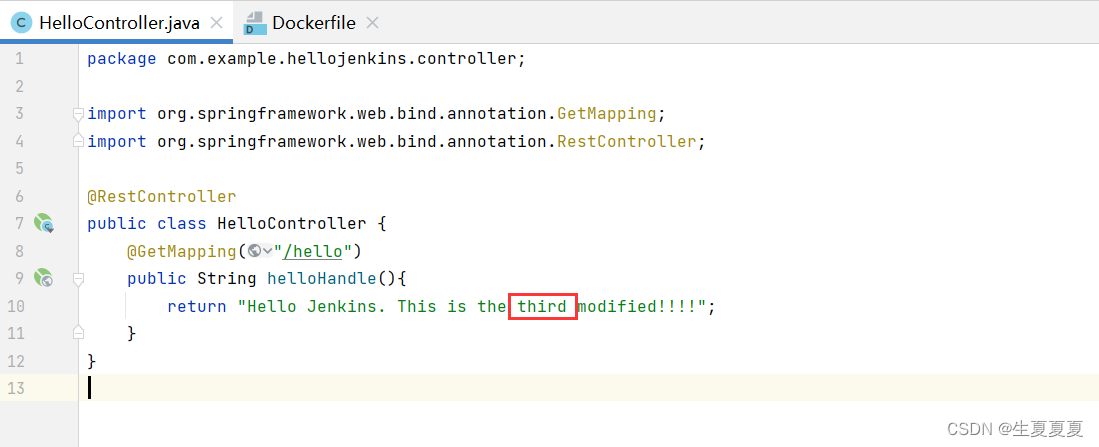
再次构建,构建完成之后执行脚本
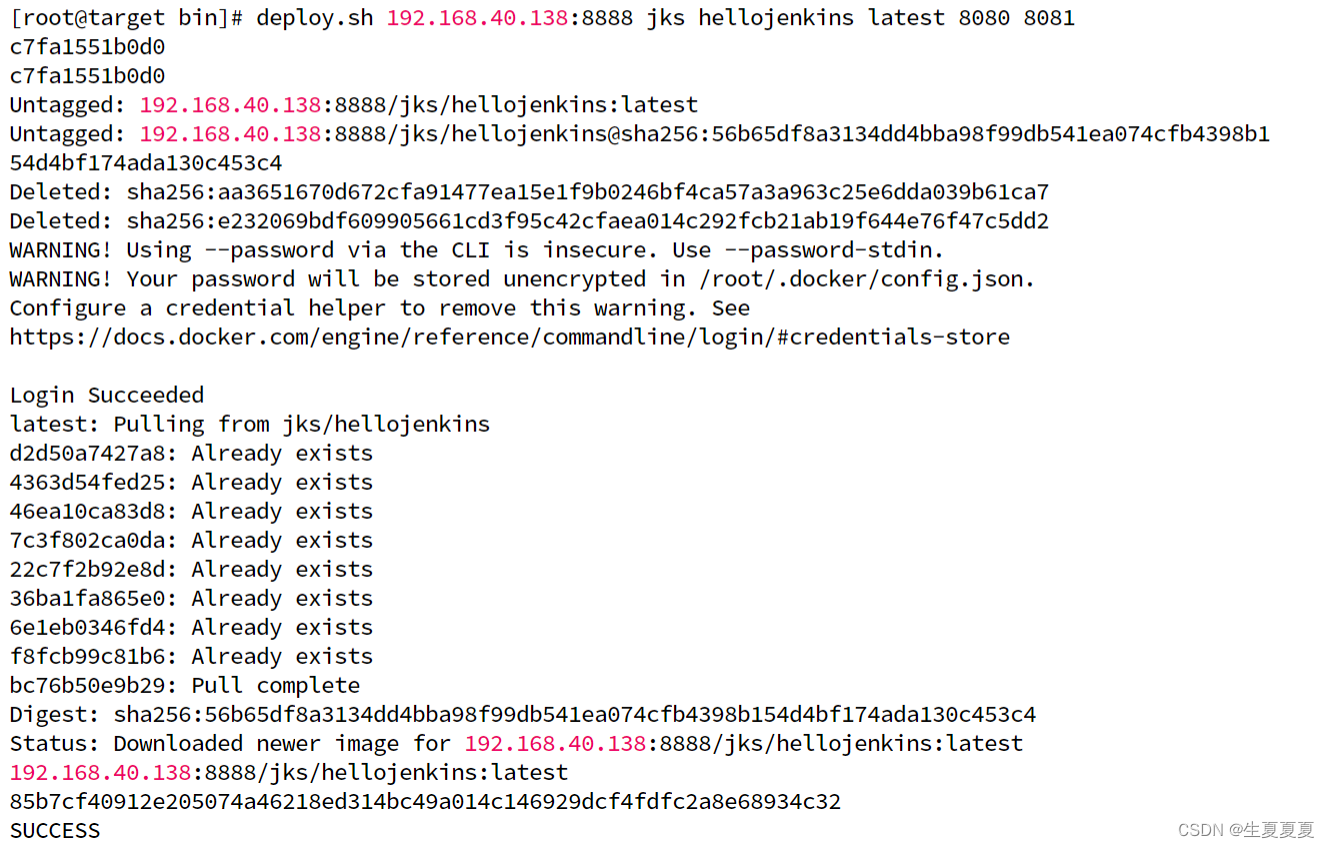
浏览器查看
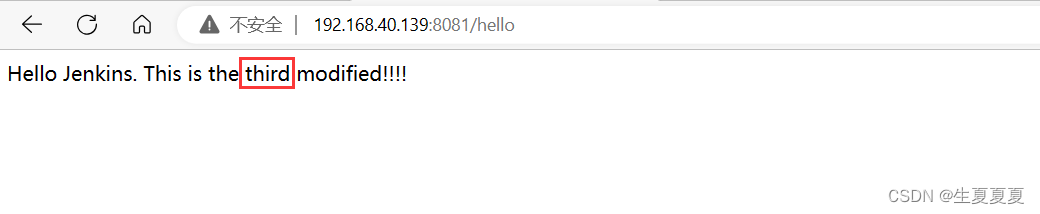
Jenkins 添加端口号参数
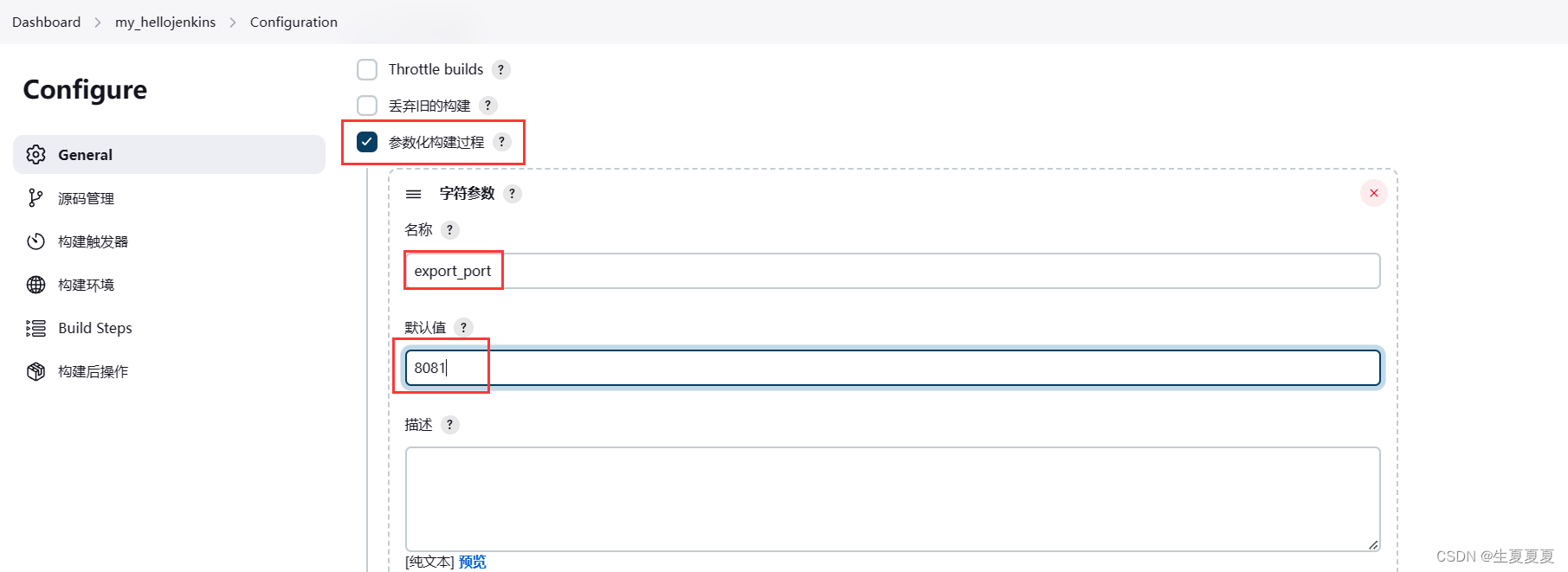
Jenkins 添加构建后操作
还是在 Jenkins 当前任务下的“配置”中,为任务添加构建后操作
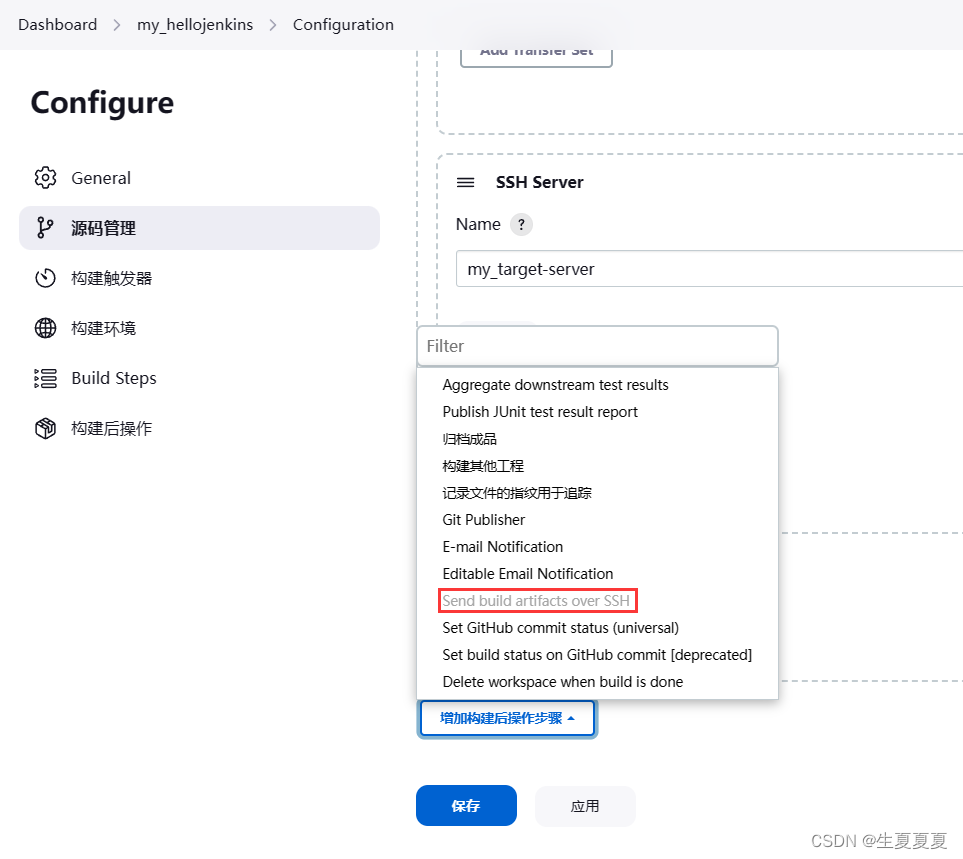
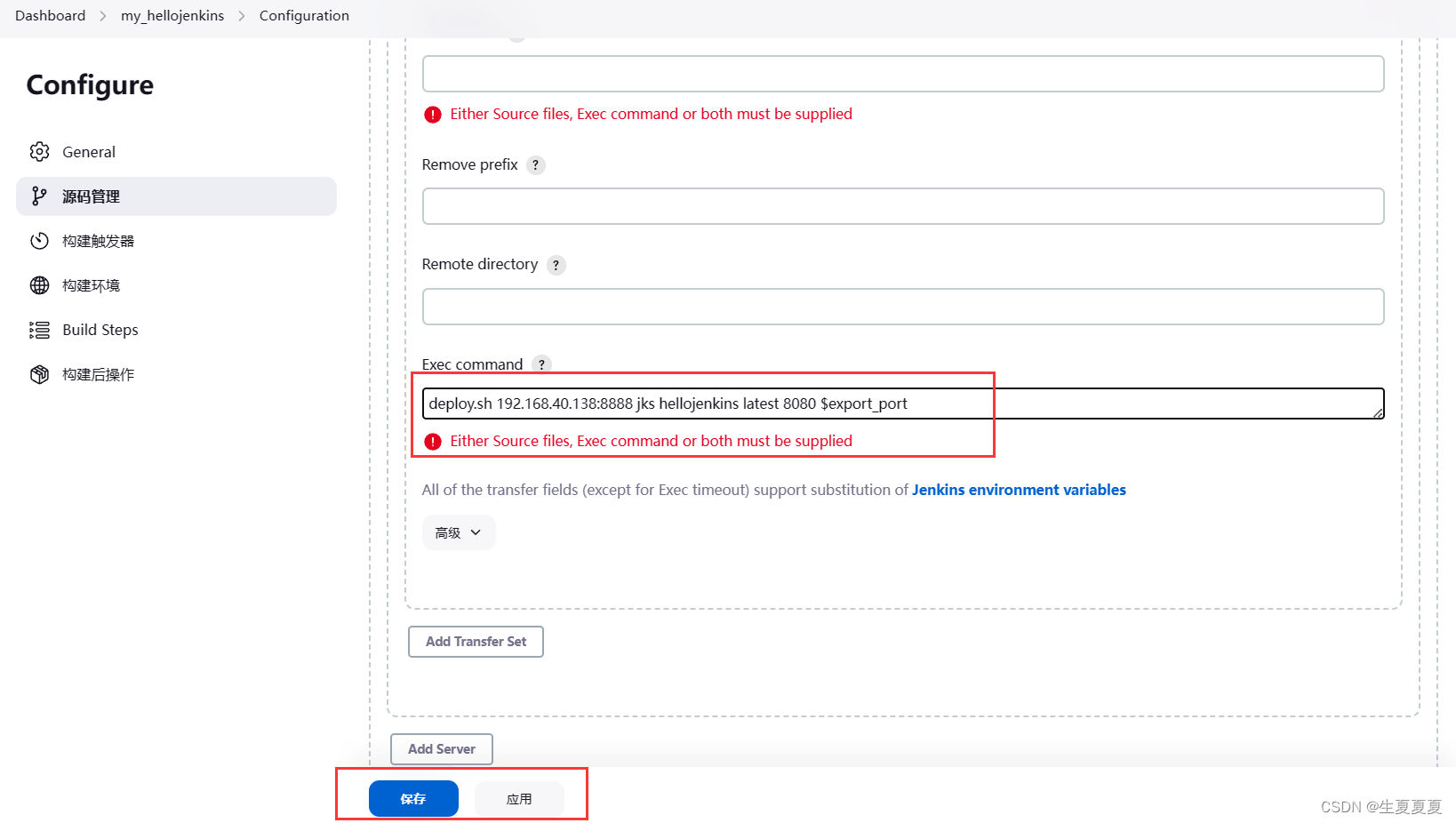
重新构建工程
这次重新构建,可以看到出现了 export_port 的文本框。在这里可以修改容器对外暴露的端口号。
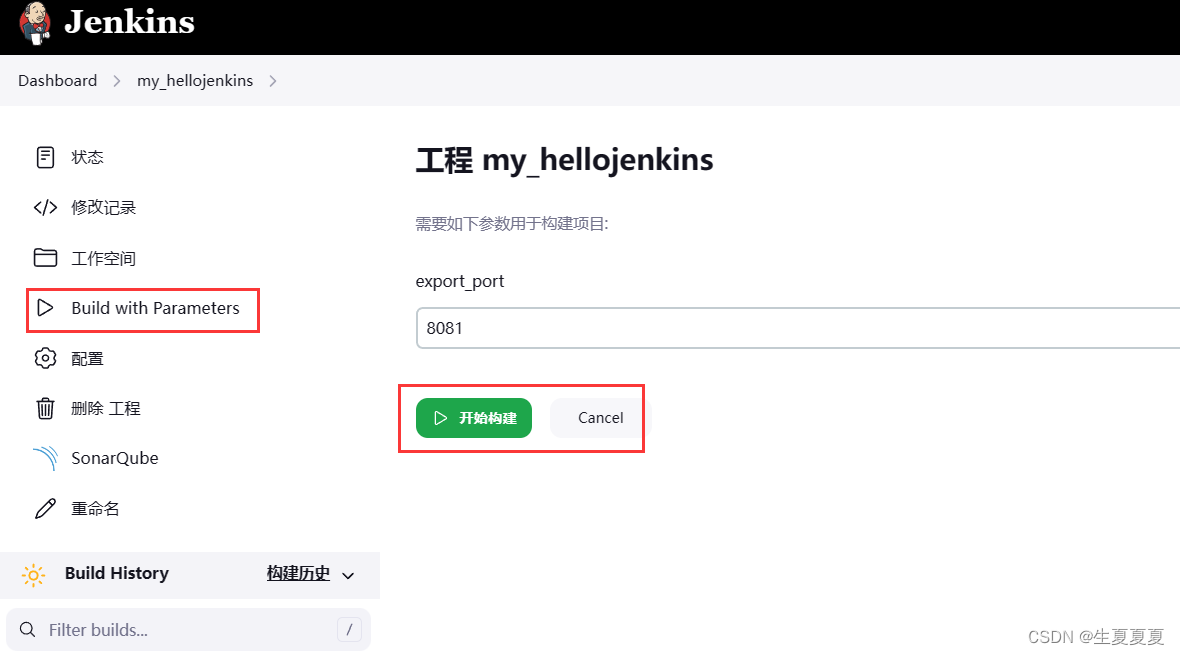
构建成功后可以看到,目标服务器中增加了新的镜像,该镜像是从 harbor 拉取的,还可以看到,该镜像的容器也已经启动。

浏览器访问没有问题